Win10更新后找不到局域网其他电脑怎么办
人气:0在【运行】中输入【regedit】打开注册表编辑界面,选择【新建】-【DWORD值(32位)】项,并重命名设置;随后再点击【网络】-【打开网络和共享中心】,启用网路共享;再进入【服务】界面,启动【Server】服务;设置完成后就可以在【网络】界面中找到其他设备。以下是详细介绍:
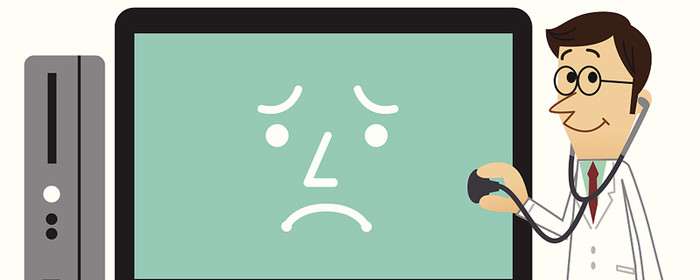
1、直接使用键盘上的【Win】徽标按钮+【R】打开【运行】窗口;
2、输入【regedit】命令回车即可打开【注册表编辑】界面;
3、依次展开[HKEY_LOCAL_MACHINE\SYSTEM\CurrentControlSet\Services\LanmanWorkstation\Parameters] 项,在右侧空白处右击鼠标,从其右键菜单中选择【新建】-【DWORD值(32位)】项;
4、然后将新创建的DWORD项重命名为【AllowInsecureGuestAuth】,同时将其值修改为【1】,点击【确定】完成设置操作;
5、随后右击任务栏【网络】图标,从其右键菜单中选择【打开网络和共享中心】项进入;
6、待打开【网络和共享中心】窗口后,点击左上角的【更改高级共享设置】按钮;
7、在打开的【更改高级共享设置】界面中,展开【来宾或公用】栏目,勾选【启用网络发现】和【启用文件和打印共享】项,点击【保存设置】按钮;
8、随后回到【运行】窗口,输入【services.msc】并按回车即可进入【服务】界面,然后找到【Server】服务,右击选择【属性】项;
9、在属性中将【启动类型】设置为【自动】,点击【启动】按钮启动该服务,点击【确定】完成设置;
10、设置完成之后就可以在【网络】界面中,可以找到局域网中其它电脑和打印机、路由器等设备。
加载全部内容